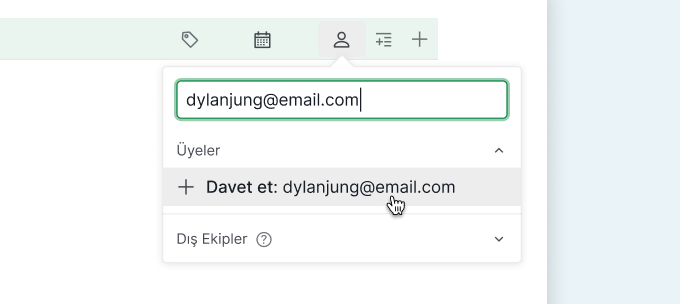Harika projenize bir ad verin
Harika projeniz bir ismi hak ediyor. Zaten bir tane varsa, bu adımı atlayabilirsiniz.
Diyelim ki dünyanın dört bir yanındaki çocukların açlığı ile mücadele etmek için bir hayır koşusu düzenlemek istiyorsunuz.. Şunu diyebilirsin: Çocuklar İçin Yardım Koşusu.
Proje eklemek için çalışma alanınızın sağ üst köşesindeki "+" simgesini tıklayın.

Şeylerinizi ekleyin
Fikirler, notlar veya yapılacaklar olsun, hepsini görevler veya alt görevler olarak ekleyebilirsiniz.
- Görev eklemek için — Üst kısımdaki "+" simgesini tıklayın, veya basitçe
t kısayoluna tıklayın. Enter tuşuna tıklayın ve daha fazlasını eklemek için tıklamaya devam edin. - Alt görev eklemek için — Sekme tuşuna tıklayarak bir görevi alt görev yapın.
- Eklemeyi bırakmak için — Esc tuşuna tıklayın.
Tıpkı bir Word işlemcisinde çalışır gibi!
Termin de önemlidir
Termin tarihi olmayan bir görev parmaklarınızın arasından kayma eğilimindedir.
Termin tarihi eklemek için görev listesindeki görevin "tarih" simgesini tıklayın.

Görevleri sorumlu kişilere devredin
Sponsorlar adında bir göreviniz var. Ama onları bulmaktan kim sorumlu?
Birisine görev atamak için görevin "sorumlu" simgesini tıklayın ve e-postasını girin.
Not: Bu kişi e-posta gelen kutusunda bir davetiye alacak.
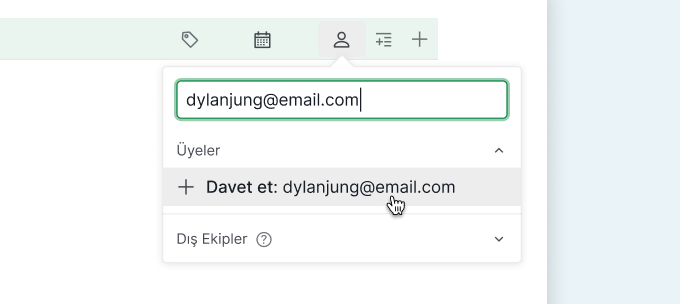
İpucu: Adlarını üzerine getirip her adın sağındaki "+" işaretini tıklayarak birden fazla kişiye görev atayabilirsiniz.
Onları bağlamla etiketleyin
Görevlere ek bağlam verebilir veya bunları gruplandırabilirsiniz.
Örneğin, ilgili görevlere Sponsor, Mekan ve Promosyon adlı etiketleri kırmızı, yeşil ve mavi renklerde ekleyebilirsiniz.
Etiket eklemek için görevin "etiket" simgesini tıklayın ve etiket adını girin.

İpucu: Yalnızca bu etiket(ler)e sahip bir grup görevi görmek için görevleri etiket(ler)e göre filtreleyebilirsiniz.
Yazarken hızlı ekleyin
Her şeyi aynı anda ekleyip atayabilirseniz ne olur?
Bir görev eklerken, termin için <>, sorumlu için @, ve etiket için # yazabilirsiniz. Bunun gibi: "Bir promosyon ürünleri listesi hazırlayın <Cuma> @David #Promosyon".
Onlara biraz detay verin
Çoğu zaman, bir görevin sorunsuz bir şekilde yerine getirilmesi için biraz daha fazla bilgiye ihtiyacı vardır.
Sağ köşedeki " " yi tıkladıktan sonra göreve — açıklama ve ekler dahil — ayrıntılar ekleyebilirsiniz. Ayrıca ayrıntı panelindeki yorumlarda üyelerle tartışabilir, sohbet edebilir ve onlarla etkileşimde bulunabilirsiniz.
" yi tıkladıktan sonra göreve — açıklama ve ekler dahil — ayrıntılar ekleyebilirsiniz. Ayrıca ayrıntı panelindeki yorumlarda üyelerle tartışabilir, sohbet edebilir ve onlarla etkileşimde bulunabilirsiniz.
Açıklamanıza veya yorumunuza stiller eklemek için (ör. kalın yapın), İşaretleme linkine tıklayın.
İpucu: Ayrıntı panelini açık tutmak için "sabitle" simgesini tıklayabilirsiniz.

İstediğin gibi organize et
Yanlış yerde görevleriniz varsa ne olacak?
Quire'de, görevleri ait oldukları yere sürükleyip bırakabilirsiniz. Örneğin, tişörtler, çıkartmalar ve su şişeleri gibi hediyeleri "Promosyon Ürünleri" görevine taşıyın.

Birkaç kullanışlı kısayol
Ekle & Düzenle
- Enter — Yeni bir görev eklemek için.
- F2 — Görev adını düzenlemek için.
Gezinti
- ↑ — Üstteki göreve gitmek için.
- ↓ — Alttaki göreve gitmek için.
- Space — Sağdaki ayrıntı panelini açmak için.
Çoklu Seçim
- Shift + ↑/↓ — Birden fazla görev seçmek için.
- Ctrl + A — Tüm görevleri seçmek için.
Move
- Ctrl + ↑/↓ — Görevleri yukarı veya aşağı taşımak için.
- Ctrl + ←/→ — Görevleri sola veya sağa taşımak için, diğer bir değişle yukarı veya aşağı düzeye.
Görev Eylemi
- Ctrl + M — Seçilen görevleri kendinize atamak için.
- Ctrl + / — Seçilen görevleri tamamlamak için.
- Ctrl + Z — Geri Al penceresini göstermek için.
Kopyala & Yapıştır
- Ctrl + C — Seçilen görevleri kopyalamak için.
- Ctrl + V — Seçili görevleri yapıştırmak için.
- Ctrl + X — Seçilen görevleri kesmek için.
Hızlı Atama
Atanı, etiketi vb. hızlı bir şekilde ayarlamak için fare olmadan, görevler seçildiğinde klavyede @, #, <, !, ^, >, ? tuşlarına basın.
- @ — Sorumlu ekle
- # — Etiket ekle
- < — Termin ekle
- ! — Öncelik belirle
- ^ — Alt liste görünümüne ekle
- > — Bir projeye transfer et
- ? — Durum belirle
Sağ Tıklama Menüsü
Bitiş tarihini, atanan kişiyi, etiketi vb. ayarlamak üzere menüyü getirmek için bir göreve sağ tıklayabilirsiniz.
İpucu: Klavye kısayollarının tam listesini görmek için F1 tuşunu tıklayabilirsiniz.
Artık yolunuzu bildiğinize göre, projenize başlayabilirsiniz!

Bugüne Quire ile başlayalım!